Przeglądy, analizy i rozwiązywanie problemów z siecią Wi-Fi działają na MacBooku (macOS 11+) lub dowolnym laptopie (Windows 7/8/10/11) z standardowym adapterem sieci bezprzewodowej 802.11a/b/g/n/ac/ax.
Pomiar siły sygnału WiFi w systemie Windows: porównanie 3 najlepszych aplikacji
Odkryj najlepsze mierniki siły sygnału WiFi aplikacje dla Windows, aby naprawić problemy z połączeniem i poprawić zasięg.
Dlaczego pobierać dedykowany miernik siły sygnału WiFi, skoro można zobaczyć, jak silne jest połączenie WiFi, po prostu patrząc na ikonę wskaźnika WiFi na pasku zadań? Ponieważ ikona wskaźnika WiFi nie opowiada całej historii.
Dokładne pomiary siły sygnału WiFi są kluczowe dla zidentyfikowania problemów z łącznością i maksymalizacji zasięgu. Odpowiednie oprogramowanie upraszcza ten proces, dostarczając szczegółowych informacji o zasięgu sieci, źródłach zakłóceń i idealnym położeniu routera — kluczowych czynnikach poprawiających wydajność.
Jednak przy tak wielu aplikacjach na rynku, znalezienie idealnego dopasowania może być trudne. Aby uprościć Twoje poszukiwania, wyróżniliśmy trzy wyróżniające się aplikacje do mierzenia siły sygnału WiFi, każdą z nich skierowaną do różnych potrzeb użytkowników. Zobaczmy, jak mogą one pomóc zoptymalizować Twoją konfigurację bezprzewodową.
Top 3 najlepsze aplikacje do pomiaru siły sygnału WiFi
- NetSpot — zarówno wizualizatorem siły sygnału WiFi, jak i narzędziem do odkrywania i analizy sieci WiFi.
- Wi-Fi Analyzer — Aplikacja do pomiaru siły sygnału WiFi dla komputerów z systemem operacyjnym Windows.
- Wireshark — jest całkowitym przeciwieństwem WiFi Analyzer.
NetSpot to nasza ulubiona aplikacja do pomiaru siły sygnału WiFi, ponieważ łączy prostotę z zaawansowanymi funkcjami w przystępnej cenie. NetSpot jest wizualizatorem siły sygnału WiFi, narzędziem do analizy wykrywania WiFi i planowania. Zmiana między trybami pracy jest tak prosta, jak kliknięcie przycisku, a taka sama łatwość obsługi charakteryzuje resztę oprogramowania.
-

Tryb inspektora
Pozwala na szybkie tworzenie migawek wszystkich sieci WiFi w Twojej okolicy.
-

Tryb ankiety
Ułatwia tworzenie szczegółowych map zasięgu siły sygnału WiFi.
-

Tryb planowania
Umożliwia symulację i planowanie układu oraz zasięgu sieci WiFi.

Te trzy tryby razem umożliwiają NetSpot obsługę szerokiego zakresu analiz i optymalizacji bezprzewodowych, czyniąc go wszechstronnym rozwiązaniem dla oceny WiFi.
Aby wykryć i ocenić pobliskie sieci WiFi, wybierasz tryb Inspektora i dajesz NetSpot chwilę na wykrycie wszystkich sieci WiFi oraz automatyczne sprawdzenie siły sygnału WiFi każdej z nich.
NetSpot może wykrywać nawet ukryte sieci WiFi, wyświetlając informacje o kanale, prędkość transmisji, producenta, typ zabezpieczeń, pasmo i inne przydatne informacje.

Wykres nakładania się kanałów pomaga wizualizować zakłócenia, wspierając sieci Wi-Fi 6E w paśmie 6 GHz.
Wykres siły sygnału śledzi zmiany w czasie rzeczywistym, ułatwiając wychwycenie słabych sygnałów i niestabilnych połączeń.
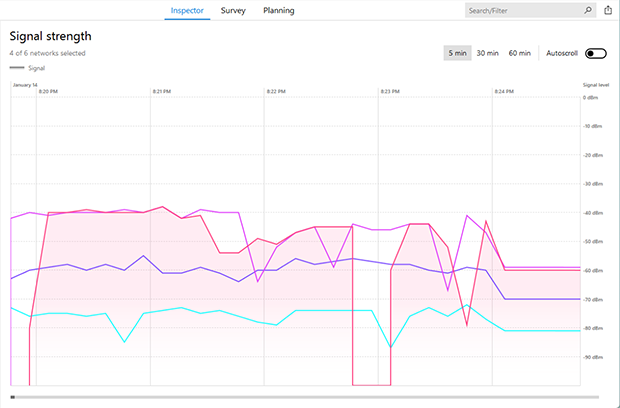
Jeśli potrzebujesz głębszej, bardziej wizualnej analizy swojej sieci Wi-Fi, przełącz się na tryb ankietowy. Pozwala on na analizę Twojej sieci Wi-Fi i mapowanie jej zasięgu. Aby narysować mapę cieplną siły sygnału Wi-Fi za pomocą NetSpot, najpierw musisz dostarczyć NetSpot mapę obszaru, który chcesz zwizualizować.
Możesz albo przesłać istniejącą mapę, albo stworzyć ją od początku. Mając gotową mapę, przechodzisz z jednego miejsca na drugie, aż zmierzysz siłę sygnału Wi-Fi wszędzie.

NetSpot następnie analizuje zgromadzone dane i przekształca je w mapę cieplną siły sygnału.

Tryb ankiety zapewnia ponad 20 różnych typów heatmap, gwarantując kompleksową, wszechstronną analizę Twojej sieci poprzez wyróżnianie jakości pokrycia, źródeł zakłóceń i innych krytycznych wskaźników wydajności. Dzięki temu szerokiemu zakresowi wizualizacji możesz pójść dalej niż tylko sprawdzenie sygnału i przeprowadzić dokładną analizę sieci, zapewniając optymalną wydajność.
Jeśli planujesz skonfigurować nową sieć Wi-Fi lub zaktualizować obecną, możesz skorzystać z trybu planowania NetSpot, aby zobrazować przewidywaną siłę sygnału przyszłej sieci i wirtualnie przetestować różne punkty dostępu przed dokonaniem zakupu.
Pozwala to na stworzenie szczegółowej mapy cieplnej, która przewiduje zasięg Wi-Fi, pomagając zidentyfikować optymalne miejsca dla punktów dostępu oraz potencjalne martwe strefy. Korzystając z tych przewidywanych wizualizacji, możesz zapewnić solidną i skuteczną konfigurację sieci dostosowaną do specyficznych warunków.
-
Przyjazny dla użytkownika interfejs
-
Kompleksowa analiza WiFi w czasie rzeczywistym
-
Graficzne przedstawienie
-
Ponad 20 rodzajów map cieplnych Wi-Fi
-
Dostępność międzyplatformowa
-
Trzy tryby działania
-
Szczegółowe raporty
-
Brak
- Rekomendacja podsumowująca: Pobierz NetSpot
WiFi Analyzer to podstawowa aplikacja mierząca siłę sygnału WiFi dla komputerów z systemem operacyjnym Windows. Posiada prosty, przyjazny dla użytkownika interfejs, oferuje podstawowe funkcje analizy sieci i jest idealna dla zwykłych użytkowników, którzy nie chcą zagłębiać się w złożoność Wi-Fi. WiFi Analyzer może wykrywać pobliskie sieci, sortować je według siły sygnału i wizualizować je na wykresie pokazującym, na którym kanale działa każda sieć.

Chociaż na chwilę obecną nie obsługuje Wi-Fi 6E, istnieje nadzieja, że funkcja ta zostanie dodana w przyszłej aktualizacji.
Narzędzie takie jak to jest przydatne do znalezienia najlepszego otwartego sieci WiFi w miejscach publicznych lub do podstawowego rozwiązywania problemów. WiFi Analyzer jest dostępny za darmo w Windows Store.
Zalety i wady
-
Idealne dla początkujących
-
Bezpłatnie
-
Dostępne w Microsoft Store
-
Tylko Windows
-
Brak wizualizacji mapy ciepła Wi-Fi
-
Reklamy w wersji darmowej
-
Brak możliwych do wyeksportowania raportów
-
Nie widziano ostatnich aktualizacji
Pod wieloma względami, Wireshark jest zupełnym przeciwieństwem WiFi Analyzer. Podobnie jak NetSpot, Wireshark może zaspokoić potrzeby profesjonalistów sieciowych, ale w dużej mierze ignoruje potrzeby początkujących. Wireshark potrafi analizować ruch sieci bezprzewodowej aż do pojedynczych pakietów, co jest powodem, dla którego jest powszechnie używany przez programistów oraz ekspertów od bezpieczeństwa przeprowadzających testy penetracyjne.

Nie oczekuj, że będziesz umiał z niego korzystać bez przeczytania instrukcji.
Zalety i wady
-
Kompleksowa analiza
-
Bezpłatne i otwarte źródło
-
Integracja z Google Earth
-
Obsługa funkcjonalności GPS
-
Rejestrowanie w czasie rzeczywistym i analiza offline
-
Może być przytłaczające dla początkujących
-
Zasobożerne
-
Złożoność podstawowych potrzeb
-
Brak wbudowanych narzędzi wizualizacji
-
Wymagana ręczna interpretacja
Tabela Porównawcza
| Funkcja | Wizualizacja siły sygnału |
| NetSpot | ✅ |
| WiFi Analyzer | ✅ |
| Wireshark | ❌ |
| Funkcja | Tworzenie map ciepła |
| NetSpot | ✅ |
| WiFi Analyzer | ❌ |
| Wireshark | ❌ |
| Funkcja | Wykrywanie zakłóceń kanałów |
| NetSpot | ✅ |
| WiFi Analyzer | ✅ |
| Wireshark | ✅ |
| Funkcja | Monitorowanie sieci w czasie rzeczywistym |
| NetSpot | ✅ |
| WiFi Analyzer | ✅ |
| Wireshark | ✅ |
| Funkcja | Przyjazny dla początkujących |
| NetSpot | ✅ |
| WiFi Analyzer | ✅ |
| Wireshark | ❌ |
| Funkcja | Najlepsze dla |
| NetSpot | Profesjonaliści i użytkownicy domowi |
| WiFi Analyzer | Podstawowe rozwiązywanie problemów dla użytkowników domowych |
| Wireshark | Zaawansowana analiza sieciowa |
| Funkcja | Funkcje |
| NetSpot | Mapy cieplne Wi-Fi, analiza sygnału, planowanie sieci |
| WiFi Analyzer | Monitorowanie w czasie rzeczywistym, rekomendacje kanałów |
| Wireshark | Przechwytywanie pakietów, głęboka inspekcja ruchu |
Dlaczego mierzyć siłę Wi-Fi i do czego służą aplikacje mierzące siłę sygnału WiFi?
Po przeanalizowaniu najlepszych aplikacji, zbadajmy, dlaczego narzędzia do testowania siły sygnału WiFi są niezbędne i jak działają.
Wielu użytkowników konfiguruje sieć bezprzewodową tam, gdzie jest to wygodne, nie zapewniając najlepszej możliwej zasięgu. W rzeczywistości sygnały Wi-Fi słabną na odległość, mają trudności z przenikaniem przez ściany i napotykają interferencje z innych sieci — co prowadzi do niskich prędkości, niestabilnych połączeń i obszarów bez zasięgu.
Nawet najbardziej wydajny router nie może zagwarantować bezproblemowego połączenia, jeśli jest źle umiejscowiony lub jeśli interferencje nie są monitorowane. Dlatego przeprowadzenie testu siły sygnału Wi-Fi jest kluczowe.
Odpowiednie aplikacje do pomiaru siły sygnału Wi-Fi idą dalej, niż tylko wyświetlając poziomy sygnału w czasie rzeczywistym: analizują sieci bezprzewodowe, wykrywają źródła interferencji i generują mapy zasięgu.
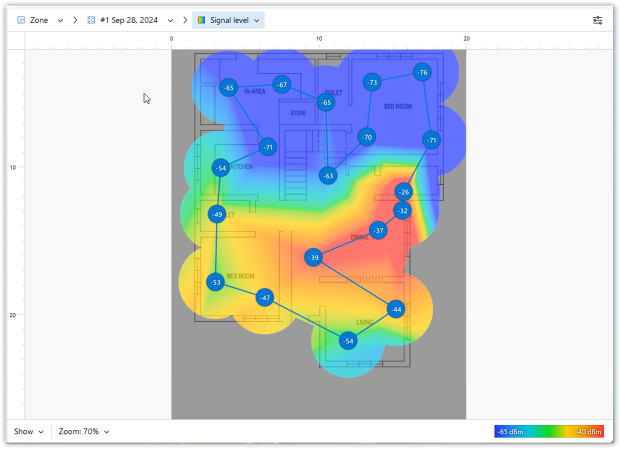
Te spostrzeżenia stanowią podstawę do optymalizacji—gdy już zrozumiesz podstawowe metryki, możesz wybrać optymalne miejsce dla routera, zidentyfikować problemy i je rozwiązać.
Zamiast polegać na domysłach, podejmiesz decyzje oparte na danych dotyczące przemieszczania routera, wyboru kanałów lub zaawansowanych konfiguracji—ostatecznie uzyskując bardziej stabilne i wydajne połączenie Wi-Fi.
Podsumowanie
Nie zajmuje dużo czasu znalezienie lepszego miejsca dla Twojego routera za pomocą aplikacji takiej jak NetSpot, a także niewiele czasu zajmuje skonfigurowanie routera, aby działał z pełną wydajnością. Test siły sygnału WiFi może ujawnić słabe punkty, zakłócenia i inne problemy wpływające na Twoje połączenie, dostarczając danych potrzebnych do dokonania świadomych korekt.
Więc za każdym razem, gdy nie jesteś zadowolony z wydajności swojej sieci bezprzewodowej, zamiast pisać zły email do dostawcy usług internetowych, rozważ pobranie aplikacji mierzącej siłę sygnału Wi-Fi, takiej jak NetSpot, aby szybko przeanalizować sieć, zidentyfikować problematyczne obszary i zoptymalizować zasięg. Istnieje duża szansa, że będziesz w stanie naprawić to samodzielnie w krótkim czasie.
Najczęściej zadawane pytania
Jeśli chcesz sprawdzić siłę sygnału WiFi w systemie Windows, aplikacje takie jak NetSpot mogą dać o wiele wyraźniejszy obraz niż standardowy wskaźnik Wi-Fi. To narzędzie pozwala analizować sieci bezprzewodowe, tworzyć mapy cieplne do wizualizacji zasięgu oraz identyfikować źródła zakłóceń w celu lepszej optymalizacji.
Trzy najlepsze aplikacje do pomiaru siły sygnału WiFi
- NetSpot — wysokiej jakości miernik i wizualizator siły sygnału WiFi z zaawansowanymi funkcjami odkrywania i analizy.
- WiFi Analyzer — aplikacja do pomiaru siły sygnału WiFi dla systemu Windows OS.
- Wireshark — wieloplatformowe narzędzie do analizy pakietów.
Siła sygnału WiFi jest mierzona w dBm (decibel-miliwatty). Idealna siła sygnału zależy od Twojego sposobu korzystania:
- -50 dBm lub wyższy — Doskonały sygnał do każdej aplikacji.
- -60 dBm do -67 dBm — Dobry do wideorozmów, streamingu i gier.
- -70 dBm — Minimalny dla przeglądania internetu i e-maili.
- Poniżej -75 dBm — Niestabilne połączenie, prawdopodobnie powodujące przerywanie i buforowanie sygnału.
Możesz wykonać test siły sygnału WiFi za pomocą NetSpot, aby sprawdzić zasięg i zoptymalizować umiejscowienie routera.
Jest kilka rzeczy, które możesz spróbować zrobić, aby wzmocnić sygnał WiFi na laptopie z systemem Windows 11:
- Zaktualizuj sterowniki WiFi — Upewnij się, że Twój laptop ma najnowsze sterowniki dla lepszej kompatybilności i wydajności.
- Przeprowadź test na siłę sygnału WiFi — Aby zidentyfikować słabe punkty i zoptymalizować rozmieszczenie routera, użyj NetSpot lub wbudowanych narzędzi.
- Zmień kanały WiFi — Użyj trybu inspektora w NetSpot, aby znaleźć mniej zatłoczony kanał.
- Uaktualnij do adaptera WiFi USB — Jeśli Twój laptop ma słaby wbudowany moduł Wi-Fi, zewnętrzny adapter USB z anteną może zapewnić lepszy odbiór.
- Przesuń się bliżej routera — Zmniejsz odległość i unikaj przeszkód takich jak ściany czy meble.
- Dostosuj ustawienia zasilania WiFi — W Menedżerze urządzeń wyłącz tryb oszczędzania energii dla WiFi i zwiększ agresywność romingu, jeśli często zmieniasz sieci.
- Używaj 5 GHz lub 6 GHz zamiast 2.4 GHz — Jeśli Twój laptop obsługuje Wi-Fi 6E, przejście na 6 GHz może zmniejszyć zakłócenia.
- Wyłącz Bluetooth (jeśli używasz WiFi 2.4 GHz) — Jeśli Twoje WiFi pracuje na 2.4 GHz, wyłączenie Bluetooth może pomóc zmniejszyć zakłócenia.
Powinieneś również nauczyć się jak sprawdzić siłę sygnału WiFi w systemie Windows, aby upewnić się, że faktycznie poprawiłeś sygnał, a nie pogorszyłeś go.
Kilka czynników może osłabić siłę sygnału Wi-Fi:
- Odległość od routera — Sygnał słabnie na większych odległościach.
- Przeszkody — Ściany, meble i metalowe powierzchnie blokują sygnały.
- Zakłócenia — Sąsiednie sieci Wi-Fi, mikrofalówki i urządzenia Bluetooth mogą powodować zakłócenia.
- Przeciążone kanały — Zbyt wiele sieci na tym samym kanale obniża wydajność.
- Przestarzały sprzęt — Starsze routery mogą nie obsługiwać Wi-Fi 6E i nowszych standardów.
Korzytając z wykresu Nakładanie się kanałów w NetSpot, możesz zidentyfikować zakłócenia i znaleźć najlepszy kanał dla swojej sieci.
Najlepszym narzędziem do pomiaru siły sygnału WiFi na Macu jest NetSpot. Oferuje szczegółowe informacje o sieciach WiFi, w tym o sile sygnału, poziomach hałasu i zakłóceniach, co sprawia, że jest doskonałym wyborem zarówno dla zwykłych użytkowników, jak i profesjonalistów.


